Como remover ou adicionar Services.msc ao Painel de Controle no Windows 11/10
O Gerenciador de Serviços do Windows(Windows Services Manager) (services.msc) permite que você crie e gerencie aplicativos executáveis de longa duração que são executados em suas próprias sessões do Windows. Os serviços do Windows podem ser iniciados sem intervenção do usuário e podem continuar em execução por muito tempo após o usuário ter feito logoff. Os serviços serão iniciados automaticamente quando o usuário inicializar o sistema e os serviços serão executados por muito tempo até que o sistema seja desligado. Por padrão, o Windows Services Manager não está presente no Painel de Controle(Control Panel) . Neste post, mostraremos como adicionar ou remover Services.msc no Painel de Controle do(Control Panel) Windows Windows 11/10 .
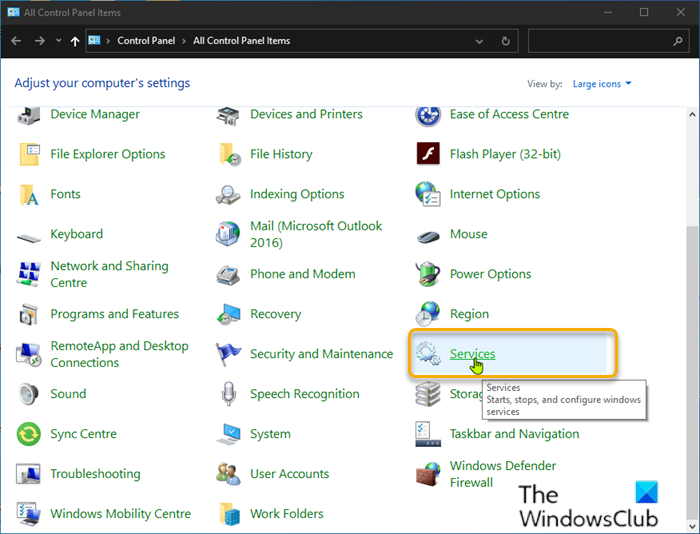
Adicionar Services.msc(Add Services.msc) ao Painel de Controle(Control Panel) no Windows 11/10
Como esta é uma operação de registro, é recomendável fazer backup do registro(back up the registry) ou criar um ponto de restauração do sistema como medidas de precaução necessárias.
Para adicionar Serviços(Services) ao Painel de Controle(Control Panel) no Windows 10 , faça o seguinte:
Pressione a Windows key + R para chamar a caixa de diálogo Executar.
Na caixa de diálogo Executar, digite bloco de notas(notepad) e pressione Enter para abrir o Bloco de Notas.
Copie e cole a sintaxe abaixo no editor de texto.
Windows Registry Editor Version 5.00
[HKEY_CLASSES_ROOT\CLSID\{0f51e197-1c99-4c39-9c76-a8db4f79baa9}]
@="Services"
"InfoTip"="Starts, stops, and configure windows services"
"System.ControlPanel.Category"="5"
"System.ControlPanel.EnableInSafeMode"="3"
[HKEY_CLASSES_ROOT\CLSID\{0f51e197-1c99-4c39-9c76-a8db4f79baa9}\DefaultIcon]
@="%WinDir%\\System32\\filemgmt.dll,-236"
[HKEY_CLASSES_ROOT\CLSID\{0f51e197-1c99-4c39-9c76-a8db4f79baa9}\Shell]
[HKEY_CLASSES_ROOT\CLSID\{0f51e197-1c99-4c39-9c76-a8db4f79baa9}\Shell\Open]
[HKEY_CLASSES_ROOT\CLSID\{0f51e197-1c99-4c39-9c76-a8db4f79baa9}\Shell\Open\command]
@="mmc.exe services.msc"
[HKEY_LOCAL_MACHINE\SOFTWARE\Microsoft\Windows\CurrentVersion\Explorer\ControlPanel\NameSpace\{0f51e197-1c99-4c39-9c76-a8db4f79baa9}]
@="Services"
Agora, clique na opção Arquivo(File) no menu e selecione o botão Salvar como(Save As) .
Escolha um local (de preferência na área de trabalho) onde deseja salvar o arquivo.
Insira um nome com extensão .reg (por exemplo; (.reg)Add-Services-To-ControlPanel.reg ).
Escolha Todos os Arquivos(All Files) na lista suspensa Salvar como tipo .(Save as type)
Clique duas vezes no arquivo (Double-click).reg salvo para mesclá-lo.
Se solicitado, clique em Run > Sim(Yes) ( UAC ) > Yes > OK para aprovar a mesclagem.
Agora você pode excluir o arquivo .reg , se desejar.
Remover serviços do painel de controle
Para remover os Serviços do Painel de Controle(Control Panel) no Windows 10 , faça o seguinte:
Abra o Bloco de Notas.
Copie e cole a sintaxe abaixo no editor de texto.
Windows Registry Editor Version 5.00
?[-HKEY_CLASSES_ROOT\CLSID\{0f51e197-1c99-4c39-9c76-a8db4f79baa9}]
?[- HKEY_LOCAL_MACHINE\SOFTWARE\Microsoft\Windows\CurrentVersion\Explorer\ControlPanel\NameSpace\{0f51e197-1c99-4c39-9c76-a8db4f79baa9}]
Agora, clique na opção Arquivo(File) no menu e selecione o botão Salvar como(Save As) .
Escolha um local (de preferência na área de trabalho) onde deseja salvar o arquivo.
Digite um nome com extensão .reg (por exemplo; (.reg)Remove-Services-To-ControlPanel.reg ).
Escolha Todos os Arquivos(All Files) na lista suspensa Salvar como tipo .(Save as type)
Clique duas vezes no arquivo (Double-click).reg salvo para mesclá-lo.
Se solicitado, clique em Run > Sim(Yes) ( UAC ) > Yes > OK para aprovar a mesclagem.
Agora você pode excluir o arquivo .reg , se desejar.
That’s it on how to add or remove Services.msc on Control Panel in Windows 11/10!
Related posts
Como abrir System Properties em Windows 10 Control Panel
Device Manager está em branco e não mostrando nada em Windows 11/10
Como abrir Control Panel em Windows 10
Como adicionar Registry Editor a Control Panel em Windows 10
Hibernate option está faltando em Control Panel em Windows 10
Qual é o Windows.edb file em Windows 10
11 maneiras de abrir o painel de controle no Windows 10
Como bloquear o acesso às configurações e ao painel de controle do Windows 10
Trabalhando com o Histórico de Arquivos no Painel de Controle: O que você pode e não pode fazer!
17 maneiras de Control Panel aberta em Windows 11 e Windows 10
Apache não está a começar a partir de XAMPP Control Panel em Windows 10
Best grátis Timetable software para Windows 11/10
Como alterar o padrão Webcam no computador Windows 10
Como Abrir Control Panel (Windows 10, 8, 7, Vista, XP)
Como mostrar Details pane em File Explorer em Windows 10
Ativar Network Connections enquanto em Modern Standby em Windows 10
Como adicionar Color and Appearance a Control Panel em Windows 10
Intel Graphics Control Panel não abrindo em Windows 10
Add All Tasks and Disk Management a Control Panel em Windows 10
Como corrigir Disk Signature Collision problem em Windows 10
